目录
添加对象到 Mixing Desk 的方法和添加到 Soundcaster 的方法相同,也是把对象从 Project Explorer 中直接拖进 Mixing Desk 去就行了。
![[备注]](/images/wwise101/?source=wwise101&id=note.png) |
|
|
因为 Mixing Desk 只能显示与声音播放直接相关的对象属性,所以在此无法添加 Event 对象。 |
-
在 Project Explorer(工程资源管理器)的 Actor-Mixer Hierarchy(Actor-Mixer 层级结构)下,选中 FireGem Magic、FireGem Blast、FireGem Explode 和 FireGem_Flight 对象,然后将其拖到 Fire Gem Mixing Desk(调音台)中。
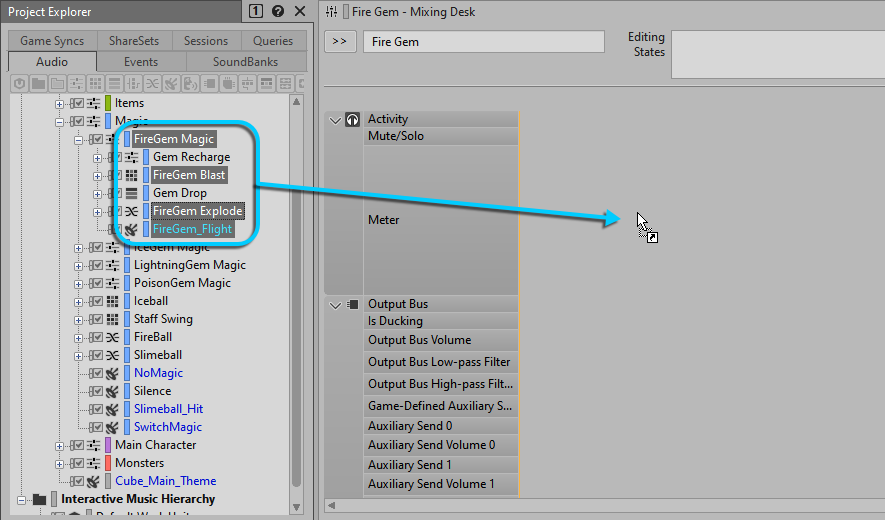
对象现在加到 Mixing Desk 里面来了,并且表示为竖直的通道条,这类似于传统调音台上的通道条。
-
向下滚动 Mixing Desk 视图来浏览一下所有可用的属性。

![[技巧]](/images/wwise101/?source=wwise101&id=tip.png)
您可以使用窗口右上角的 View Settings 按钮来自定义要查看哪些参数。
你可以将 Audio Bus 对象添加至 Mixing Desk,进而全面控制音频源的信号流。
-
在 Project Explorer(工程资源管理器)的 Master-Mixer Hierarchy(Master-Mixer 层级结构)下,选中 Master Audio Bus(主音频总线)和 Environmental 总线,然后将其拖到 Fire Gem Mixing Desk(调音台)中。

通常,我们会将调音台的最终输出放在界面的最右侧。为了实现这个布局,可以重新调整一下通道条的顺序。
-
将 Master Audio Bus(主音频总线)标题栏拖到 Environmental 总线右侧。

-
在 Soundcaster 中播放一个对象,看看 Master Audio Bus 的音量电平表如何反应。

如果开启一个 Capture Session,你会得到更多的视觉反馈,这些反馈包括一些指示器,用来显示哪些对象目前处于激活状态或者哪些总线被闪避了。
-
点击 Start Capture(开始采集)。

-
在 SoundCaster 窗口中,播放 Fire_FireGem_Player Event(事件)。

![[备注]](/images/wwise101/?source=wwise101&id=note.png)
Fire Gem(烈焰宝石)的飞掠声会不停播放,直到播放 "End_FireGem_Player" Event。
在对象处于使用状态时,对应的 Activity 图标(耳机状)会变为橙色。这个功能在排查声音不播放的故障时极为有用,因为你可以快速查看在这个对象通往 Master Audio Bus 的路上有哪些对象在控制声音。
-
试着操控一下 Mixing Desk(调音台)中显示的各项 Fire Gem 属性。
![[技巧]](/images/wwise101/?source=wwise101&id=tip.png) |
|
|
当多个对象被选中时,修改一个属性(滑块或者推子)会影响所有选中的对象,会将当前改动后的对象属性值设到其它所有选中的对象身上去。然而,当按住 Alt 键不放再拖动滑块或推子时,所选对象的属性值将被偏置而不是被设为一个绝对值。 |